重装Win7系统之后的电脑鼠标右键失灵怎么处理呢?
发布时间:2019-04-15 15:46:02 浏览数: 小编:wenxiang
有些刚学习给电脑重装Win7系统的小伙伴,在重装好Win7系统之后,发现鼠标右键失灵了,无法正常唤出菜单进行刷新等一系列操作,经过个人的设备检查,发现鼠标并没坏了,这就不知道怎么处理好,就来到本站反馈,该怎么解决这个问题,那么,小编就给你们详细讲下,该如何来处理这个问题的。
推荐:雨林木风win764旗舰版v0415
解决方法:
一、首先按快捷键“win+r”调出“运行”窗口,然后输入“regedit”命令,按“确定”即可打开“注册表编辑器”。如图示:
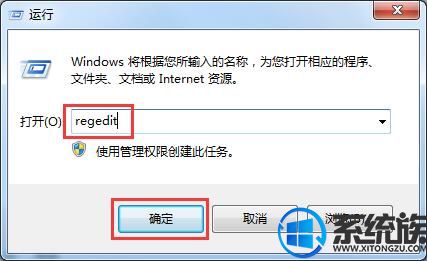
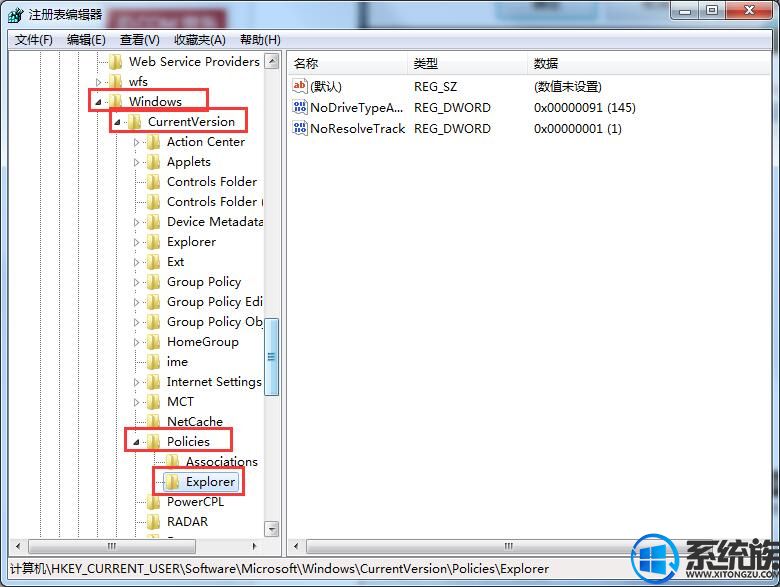
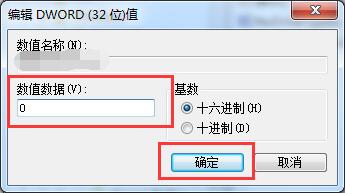
上面所述方法,就是关于电脑重装Win7系统之后,鼠标右键失灵的解决办法了,以后若再出现此类问题的话,就用本篇内容方法进行解决吧,希望本篇能帮助大家解决好问题。
推荐:雨林木风win764旗舰版v0415
解决方法:
一、首先按快捷键“win+r”调出“运行”窗口,然后输入“regedit”命令,按“确定”即可打开“注册表编辑器”。如图示:
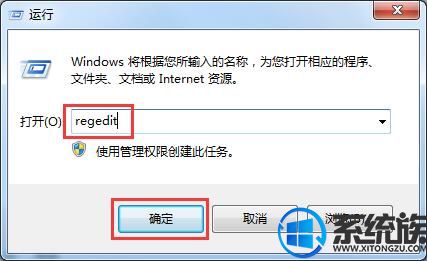
二、在弹出的“注册表编辑器”窗口中依次找到“HKEY_CURRENT_USER—Software—Microsoft—Windows—CurrentVersion—Policies—Explorer”。如图示:
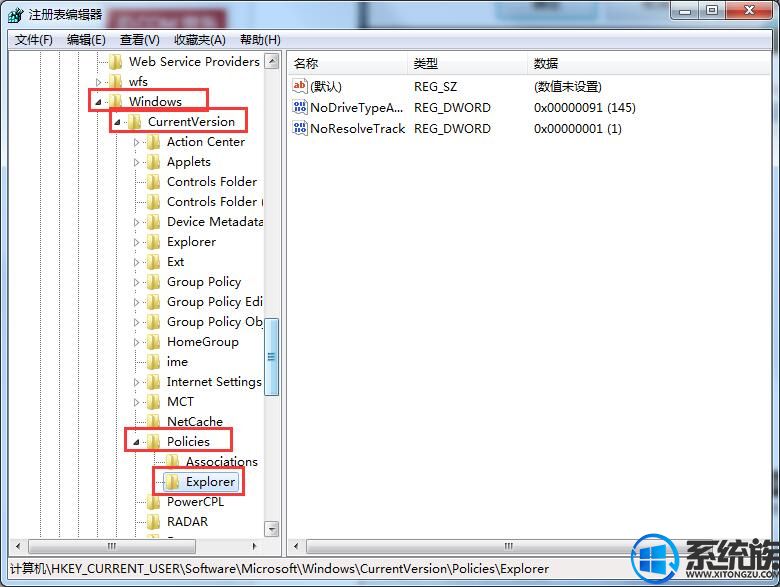
三、在右侧窗口中找到并双击“NoViewContexMenu”把里面的数值修改为“0”点击确定即可。或者也可以直接把“NoViewContexMenu”删除。
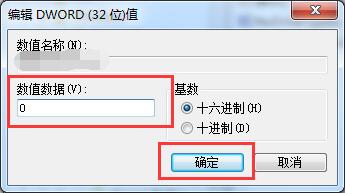
上面所述方法,就是关于电脑重装Win7系统之后,鼠标右键失灵的解决办法了,以后若再出现此类问题的话,就用本篇内容方法进行解决吧,希望本篇能帮助大家解决好问题。


















